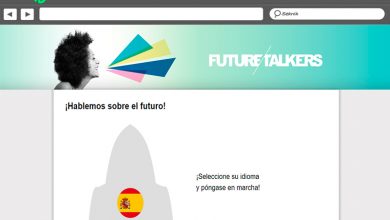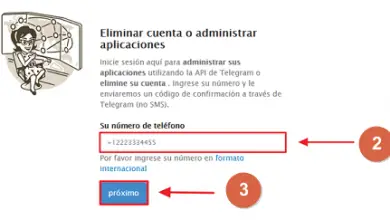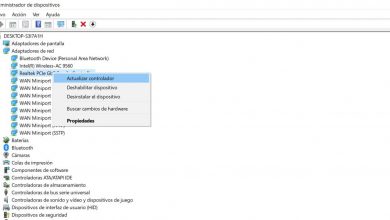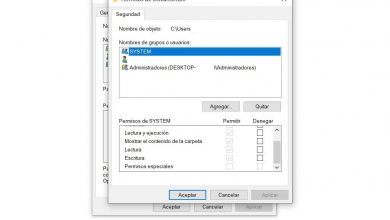Astuces de Google pour tirer le meilleur parti de ses fonctions
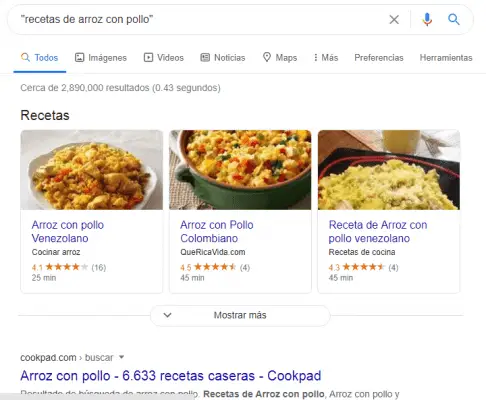
Le moteur de recherche californien est le plus utilisé par le public mondial, grâce à ses multiples fonctions et son aspect intuitif, facile à prendre en main par tout utilisateur, même s’il est nouveau dans la région. Derrière l’apparence sympathique de Google, il y a certaines astuces qui offrent des avantages incroyables à ceux qui savent en tirer parti.
Et c’est que, de l’ utilisation de filtres et de commandes pour des recherches exactes , aux fonctionnalités ou aux outils cachés, Google offre des opportunités de croissance infinies à ses utilisateurs dans le domaine du développement Web. Découvrez ci-dessous quelques-unes des astuces les plus connues de ce navigateur.
Astuces dans les recherches (filtres et commandes)
Qui n’a jamais voulu trouver ce qu’il cherchait sur Google, à un moment de sa vie ? Souvent, le fait qu’il existe autant de sources d’informations différentes est accablant pour les utilisateurs. Cependant, il existe un moyen très confortable de filtrer ces résultats , grâce à la redondance, des filtres ou des commandes spéciales du moteur de recherche.
Ceux-ci permettent à ceux qui les utilisent, la possibilité de trouver plus efficacement et plus rapidement les informations qui correspondent le mieux à leur intention de recherche, quelques astuces que vous pouvez utiliser à cet effet, sont les suivantes.
Trouver des mots ou des phrases exacts
Bien qu’en utilisant Google vous puissiez résoudre des doutes quotidiens ou nécessaires pour certains domaines de votre vie en particulier, vous avez à votre disposition le meilleur outil de recherche au monde . Il est donc temps d’en profiter, pour cela vous pouvez utiliser l’astuce de la recherche de mots ou de phrases exacts.
Cela consiste à utiliser des guillemets («») pour trouver n’importe quelle phrase exacte dans le moteur de recherche. Exemple : «Recette de riz au poulet». En utilisant cette technique, Google suppose que vous ne voulez que les résultats qui correspondent parfaitement à votre mot-clé et ne vous montrera que ceux qui sont écrits ou apparaissent dans le même ordre sur le Web.
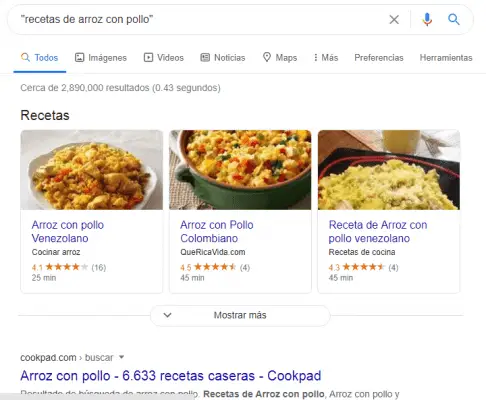
Une chose importante à garder à l’esprit est qu’en utilisant des guillemets, Google peut manquer certains résultats importants . Par exemple, si vous écrivez « Chris Evans » (acteur), les pages qui mentionnent « Christopher ‘Chris’ Evans » (joueur de basket-ball) seront omises.
Astérisque ou caractère générique
Grâce à l’utilisation de la commande astérisque (*), vous pouvez remplacer n’importe quel mot dont vous ne vous souvenez pas dans votre phrase de recherche. Il s’agit essentiellement d’un caractère générique, qui vous aide à filtrer les résultats en remplaçant le mot manquant par ceux qui ressemblent au titre du livre, du film, du feuilleton, de la chanson, etc. Qu’est-ce que tu cherches.
Pour l’utiliser vous devez utiliser le contexte suivant : «Cookies de *». Il convient de noter que vous devez remplacer le contenu entre guillemets et supprimer ces signes pour réussir.
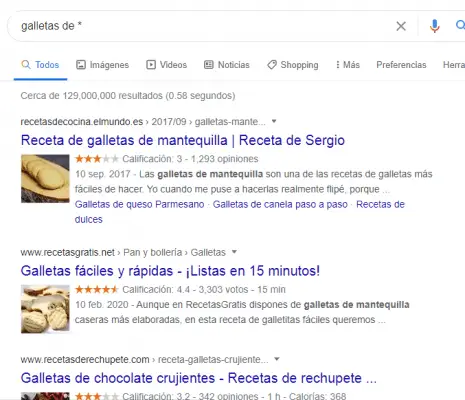
Exclure ou inclure des mots (signe – ou +)
En incluant le signe «moins» (-) dans votre recherche, vous pouvez supprimer toute page Web qui contient le mot suivant le symbole. De cette façon, vous n’obtiendrez que ce que vous voulez voir. Exemple : «3 recettes de gâteaux au lait -livres-de-cuisine».
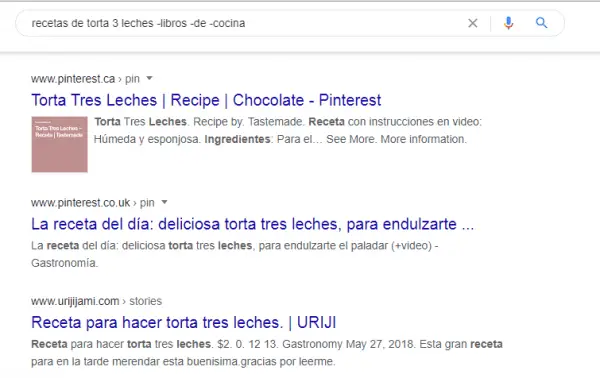
De son côté, le signe « plus » (+) permet d’inclure les résultats de correspondance avec le mot qui précède le symbole. En utilisant l’exemple ci-dessus, imaginez que vous souhaitez ajouter tous les sites Web contenant des livres de cuisine à votre liste d’options. Ensuite, vous devrez écrire comme suit : «3 recettes de gâteaux au lait + cuisine + livres».
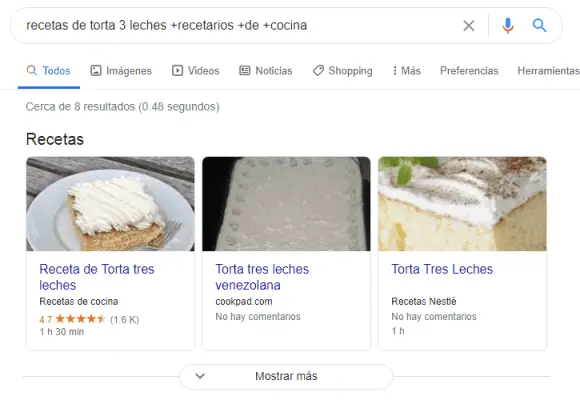
La liste continue
Dans le moteur de recherche, vous pouvez utiliser différentes commandes qui vous aideront à optimiser votre travail et à développer une tâche plus importante. Certains d’entre eux sont mentionnés ci-dessous :
- Site : Si vous voulez vérifier que vos sites indexés correspondent à votre base de données, vous pouvez utiliser la commande site : site.com , dans celle-ci vous devez remplacer « site.com » par l’adresse de votre page web. De cette façon, vous obtiendrez des résultats uniques et dupliqués au sein de votre portail Internet.
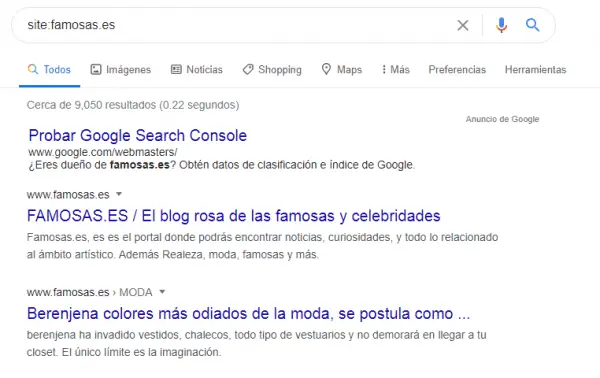
- Source : C’est une commande similaire à la précédente, conçue pour trouver du contenu utile dans le domaine de l’actualité, c’est-à-dire des sources fiables qui vous permettent d’ajouter ce qui manque sur vos sites.C’est bien utile si vous écrivez à ce sujet. Pour l’utiliser il vous suffit d’utiliser la commande : topic : Source , en remplaçant le mot « Source » par celui que vous souhaitez consulter. Exemple : Nokia : NYT.
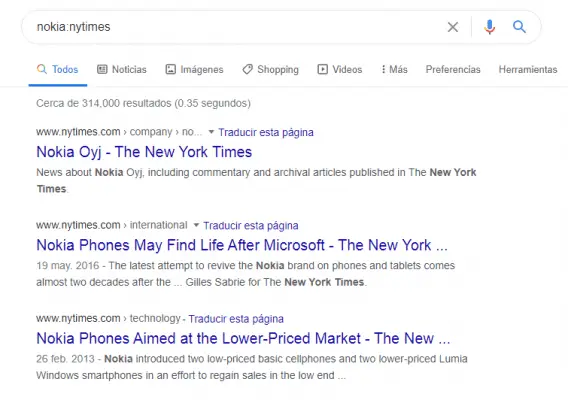
- Texte : dans cette catégorie, il existe trois raccourcis différents que vous pouvez utiliser pour rechercher des mots ou du texte spécifiques dans la structure de votre site ou de la concurrence.
- Intext : Indique au moteur de recherche que vous voulez des résultats où seul le mot que vous recherchez apparaît dans le texte à lire. Il s’utilise en recourant à la commande intext : word. Exemple : intext : cookies au chocolat. Il offre des fonctionnalités similaires à la méthode de recherche traditionnelle.
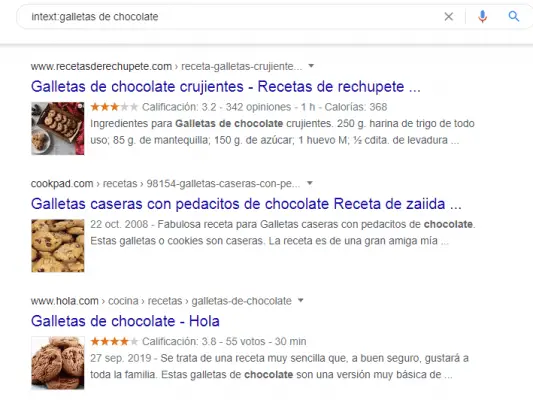
- Allintext : Fondamentalement le même que précédemment, mais celui-ci ressemble plus à la fonction des guillemets («») dans l’utilisation de mots individuels. Ceci est utile si vous souhaitez rechercher des devis et forcer des résultats exacts sur les mots clés à longue traîne. Comme Intext, pour l’utiliser vous devez taper Allintext : terme de recherche, exemple : Allintext : Gâteaux au chocolat.
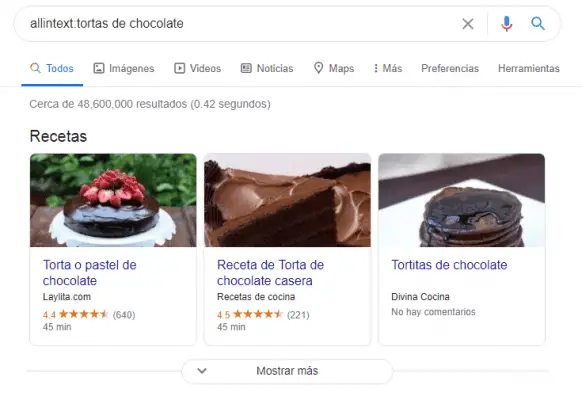
- Intext : Indique au moteur de recherche que vous voulez des résultats où seul le mot que vous recherchez apparaît dans le texte à lire. Il s’utilise en recourant à la commande intext : word. Exemple : intext : cookies au chocolat. Il offre des fonctionnalités similaires à la méthode de recherche traditionnelle.
-
- Intitle : demandez à Google d’ afficher uniquement les résultats qui incluent le mot-clé dans leur méta description. Avec cette commande, vous pouvez évaluer combien de pages mentionnent le même sujet ou l’utiliser dans leur titre.
Il vous permet également d’obtenir des opportunités avec des backlinks. Pour l’utiliser vous devrez écrire intitle : word, exemple : intitle : use of chocolate .
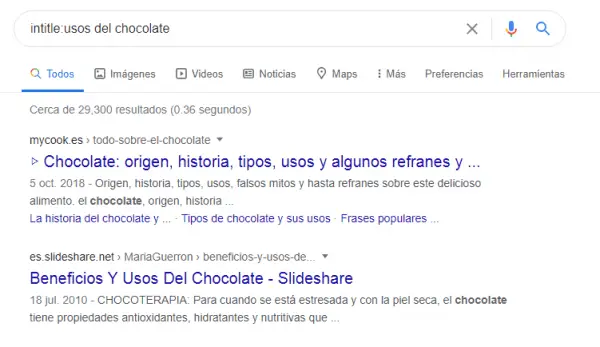
-
- Allintitle : Il vous permet d’évaluer directement votre concurrence, car avec cette méthode vous serez sûr de filtrer les résultats qui incluent exactement chaque mot de votre recherche. Par exemple, lorsque vous tapez allintitle: chocolate cake sale , seuls les sites qui contiennent cette écriture dans leur méta description seront affichés.
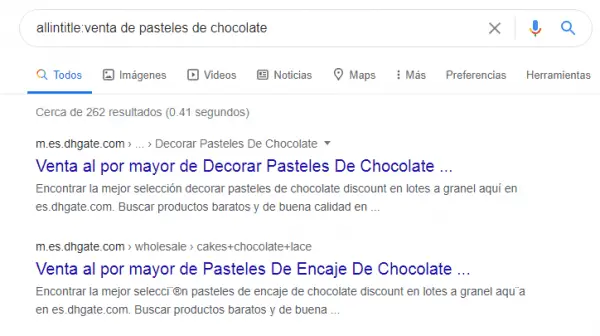
- Inurl : cela renvoie uniquement les sites Web qui affichent votre intention de recherche dans leur URL. Sur la base de l’exemple précédent , si vous utilisez inurl : vente de gâteaux au chocolat , vous ne trouverez que des pages de ce type. Il sert comme la commande précédente, à évaluer rapidement votre concurrence directe et à éliminer les mauvais résultats.
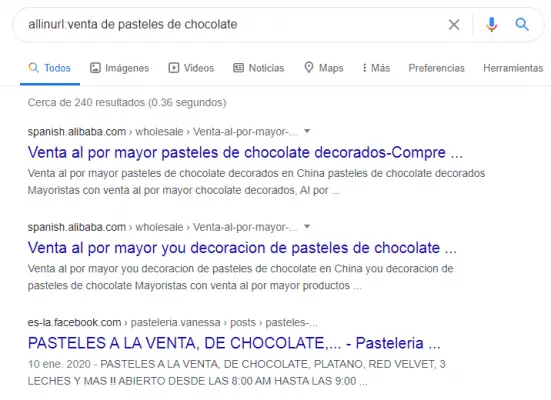
- Allintitle : Il vous permet d’évaluer directement votre concurrence, car avec cette méthode vous serez sûr de filtrer les résultats qui incluent exactement chaque mot de votre recherche. Par exemple, lorsque vous tapez allintitle: chocolate cake sale , seuls les sites qui contiennent cette écriture dans leur méta description seront affichés.
- Connexe : Il est utilisé pour comprendre la structure hiérarchique dans laquelle Google comprend les sites liés à votre site Web. En simplifiant cela, on pourrait dire que la commande related: vous aidera à vérifier comment vous vous visualisez dans la structure du moteur de recherche.
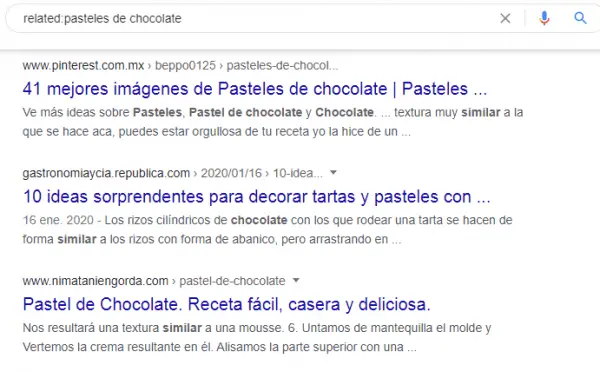
- Autour : Avec cette astuce, vous pouvez demander à Google de vous montrer les résultats de la recherche pour une phrase avec un certain nombre de mots entre eux. Par exemple, si vous écrivez «Poulet AUTOUR (10) à l’orange» vous indiquez au moteur de recherche qui vous propose des dérivations avec dix termes de différence entre «poulet» et «à l’orange».
Il convient de mentionner qu’il ne vous montrera pas toujours les résultats exacts , il essaiera seulement de détecter les phrases possibles de ce que vous recherchez. Il est très utile de trouver des segments ou des parties d’une chanson ou d’une citation dont vous ne vous souvenez pas exactement.
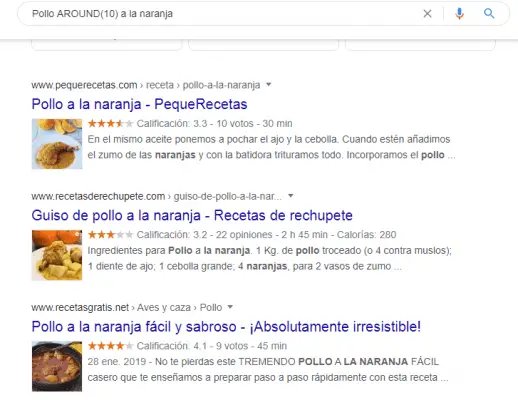
Autres opérateurs de recherche de base
En plus de toutes les commandes mentionnées ci-dessus, il en existe également d’autres qui pourraient s’avérer utiles à un moment donné.
- Et : En incluant « et » entre vos termes de recherche, l’algorithme de Google déterminera s’il s’agit d’intentions différentes ou s’ils font tous partie d’un seul mot-clé. Ce dernier rend cette commande ou opérateur redondant dans le moteur de recherche.
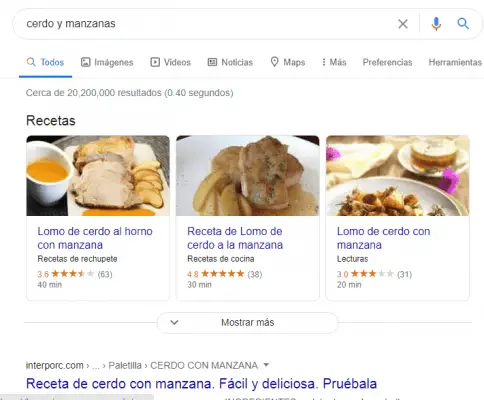
- () : Les parenthèses dans votre mot clé vous aident à regrouper les termes de recherche et donc à la structurer de manière avancée. Exemple : Événements culinaires (Buenos Aires – Argentine).
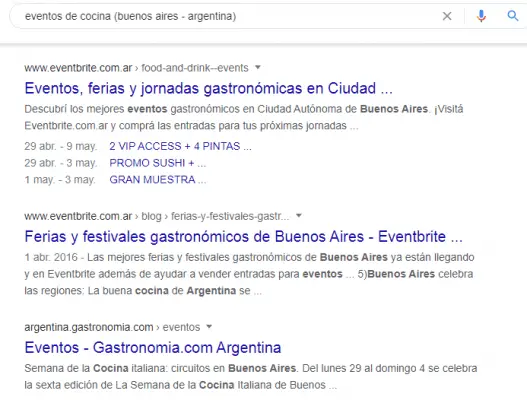
- O / | : Il sert à indiquer au moteur de recherche qu’un des termes peut être facilement remplacé par un synonyme ou un mot apparenté. Bien qu’il soit préférable de le faire avec les parenthèses, comme à l’étape précédente. Prenons comme exemple la phrase suivante : Muffins ou cupcakes.
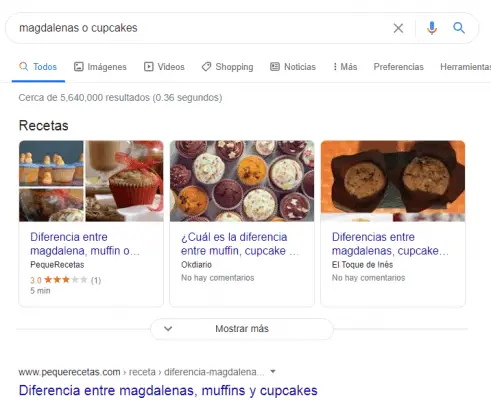
- $ / € : Permet de rechercher en fonction des prix des produits. Exemple : gâteau au chocolat à 50$.
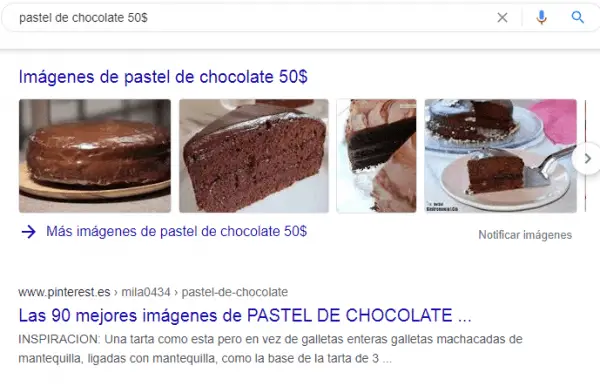
- # .. # : Cette commande de recherche permet de filtrer les résultats selon une année particulière. Exemple : Événements culinaires # 2020 #.
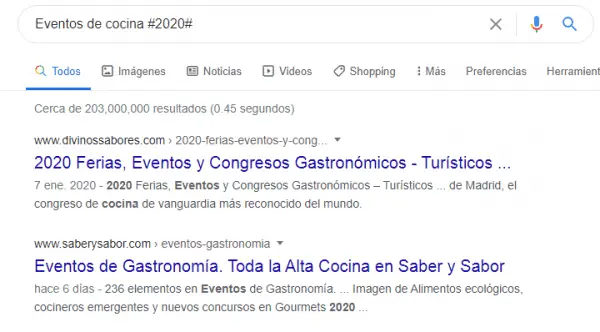
Rechercher du contenu
Bien que ceux – ci ne représentent pas une commande ou une astuce spécifique pour filtrer les résultats de recherche, ils sont assez utiles pour indiquer plus précisément ce que vous voulez, à l’algorithme de Google . De cette façon, le moteur de recherche propose un contenu pertinent à chaque utilisateur.
Les sites de référencement les décrivent comme des «opérateurs de recherche» et bien qu’ils ne soient pas aussi utiles à des fins de recherche, être clair est un énorme avantage pour trouver quelque chose sur Google. Voici quelques-uns:
- Cacher.
- Définir.
- Climat.
- Film.
- Actions.
- Carte.
- Dans.
Astuces dans Google images
Trouver des images sur Google peut être un casse-tête en raison de la quantité exubérante de résultats, qui souvent ne se rapprochent même pas de ce que vous avez en tête. C’est pour cette raison qu’il existe certaines techniques qui facilitent ce travail.
Rechercher des formats spécifiques
- Type de fichier : il est utilisé comme filtre pour localiser des formats de fichiers spécifiques disponibles sur le Web, via la commande Type de fichier : . De cette façon, vous avez la possibilité de trouver des images plus efficacement. Par exemple, le type de fichier Fraises : PNG . Pour que cela fonctionne, vous devez accéder au moteur de recherche d’images googlehttps://www.google.com.au/imghp?hl=es&tab=wi&ogbl
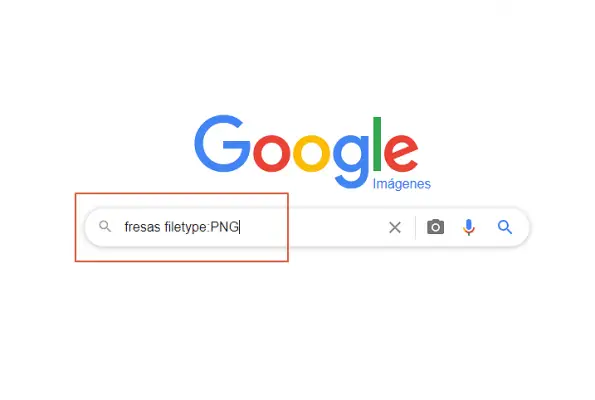
De même, vous pouvez changer le format et rechercher des images .JPG ou même .GIF, tout dépend de ce que vous souhaitez utiliser dans votre projet.
Trouver des images avec des arrière-plans transparents
Les images transparentes sont celles qui n’ont pas d’arrière-plan, c’est-à-dire qu’elles sont enregistrées au format Portable Network Graphics (.PNG) à des fins commerciales ou personnelles, afin d’accélérer le processus d’édition. Cependant, comment peut-on les trouver sur le Web, alors qu’il y a tant d’options disponibles.
Eh bien, avec ces étapes simples, vous pouvez obtenir des images avec un fond transparent pour tout projet qui le nécessite :
- Entrez Google et écrivez ce que vous voulez rechercher dans la barre correspondante.
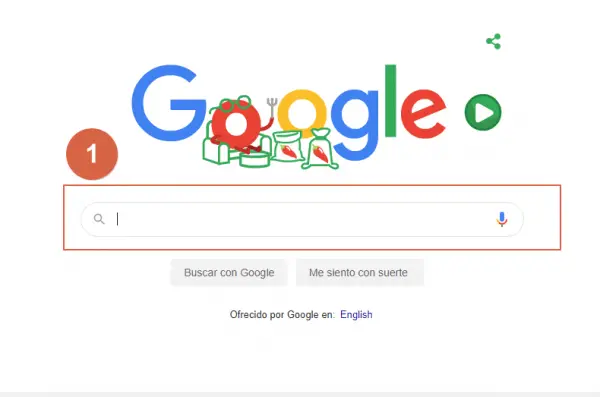
- Cliquez sur la section «Images» située en bas de la barre de recherche.

- Cliquez sur «Outils»